3dmax高精模型减面插件怎么安装使用?
还在为模型面数太高渲染慢苦恼么,今天模型云小编给大家带来3dmax高精模型减面插件PolygonCruncher的安装和使用教程,这个插件可以大幅度删减模型面数而不改变模型外型,可以适量减少您的渲染时间。
第一步我们需要下载附带的减面插件压缩文件,下载后解压,点击PolygonCruncher Setup进行安装。

接点击Next进入如图窗口,这时按照您电脑的操作系统来安装的,32位系统选X32,64位系统选X64。如图:

接着来的窗口是根据自己电脑的Max版本选择安装合适的版本,我常用的Max软件是Max2014,如图:

接着要浏览对应的max文件所在文件夹,找到Plugins文件夹进行安装,如图:

安装完成后桌面会出现红框内的图标,不用点击打开,等会我们直接上MAX打开就可以了,接着右键它,打开文件所在位置:

打开刚刚解压文件的Crk文件夹,32位系统选32位文件夹,64位选64位文件夹里面的文件复制并替换到刚刚右键属性打开的文件夹里面,如图:

接着我们打开Max,点击红色方框内的小钉锤,再点击红色方框内的更多,选择如图所示的窗口:

接着导入事先准备好的3d高精模型,注意看这个模型有141W个面,跟着的任务是我们开始减面,先点击小钉锤,然后框选整个物体,接着点击Optimize selection进入减面模板,如图:

点击Optimize selection后会出现一个对话框,点击确认后弹出如图所示窗口,注意把红色方框内的小框勾选上,如果不能勾选就不用勾选啦,所有步骤完成后点击Compute optimization,如图:

这时移动红色方框内的滑轮,就可以减少模型面数了,只要模型不出现大的问题可以尝试多减点面,达到自己想要的效果后点击Apply。如图:

如果出现如图所示情况,可以把该物体单独孤立起来不参与减面,其他地方大体还算OK,模型面数减少到了84W个面,减的面数还是比较多的。

注意事项:这个插件教程就讲到这里啦,更多资源尽在模型云。
相关文章

3dmax怎样渲染全景图? 三种方法教你掌握3d Max全景图
3dmax怎样渲染全景图?3dmax图纸需要渲染,该怎么渲染全景图呢?方法很多,下面我们就来看看三种方法教你掌握3d Max全景图2023-10-10
3dmax怎么渲染到纹理? 3dmax渲染材质纹理更清晰的技巧
3dmax怎么渲染到纹理?3dmax对场景进行渲染的时候,想要渲染到纹理,这样材质会更清晰,该怎么设置呢?下面我们就来看看3dmax渲染材质纹理更清晰的技巧2022-04-29
3dmax渲染渐变背景怎么调? 3Dmax渐变渲染背景的技巧
3dmax渲染渐变背景怎么调?3dmax中想要给模型渲染渐变背景,该怎么渲染呢?下面我们就来看看3Dmax渐变渲染背景的技巧2022-04-15
3dmax渲染材质覆盖不显示咋办? 3d渲染看不到材质颜色的解决办法
3dmax渲染材质覆盖不显示咋办?3dmax中渲染图纸的时候,发现渲染后材质颜色看不到,只能看到白色,这是因为材质呗覆盖了,下面我们就来看看3d渲染看不到材质颜色的解决办法2020-12-24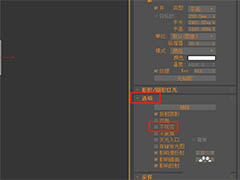
3dmax怎么创建不可见的面光灯? 3dmax不可见灯光渲染技巧
3dmax怎么创建不可见的面光灯?3dmax在渲染灯光的时候,想要渲染不可见灯光,该怎么创建一个不可见的面光灯呢?下面我们就来看看3dmax不可见灯光渲染技巧,需要的朋友可以2020-12-15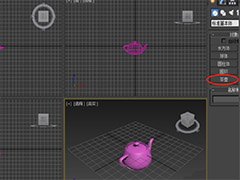
3dsmax渲染有锯齿怎么办? 3dsmax渲染清晰大图的技巧
3dsmax渲染有锯齿怎么办?3dsmax图纸渲染的时候,发现渲染过后,图形周围会出现很多锯齿,图片不清晰,该怎么解决这个问题呢?下面我们就来看看3dsmax渲染清晰大图的技巧,2020-04-02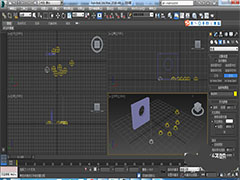 3DMAX模型怎么打主光源?3DMAX中想要给模型添加光源,该怎么打主光源呢?下面我们就来看看详细的教程,需要的朋友可以参考下2020-02-04
3DMAX模型怎么打主光源?3DMAX中想要给模型添加光源,该怎么打主光源呢?下面我们就来看看详细的教程,需要的朋友可以参考下2020-02-04 3Dmax怎么给小狗玩偶渲染硅胶材质?3Dmax中想要给模型添加材质,渲染出来效果更有触感,该怎么添加硅胶材质呢?下面我们就来看看详细的教程,需要的朋友可以参考下2019-04-02
3Dmax怎么给小狗玩偶渲染硅胶材质?3Dmax中想要给模型添加材质,渲染出来效果更有触感,该怎么添加硅胶材质呢?下面我们就来看看详细的教程,需要的朋友可以参考下2019-04-02 3dmax怎么烘焙法线贴图?3dmax建模三维模型很简单,想要烘焙法线,该怎么实现嗯?下面我们就来看看详细的教程,需要的朋友可以参考下2018-12-04
3dmax怎么烘焙法线贴图?3dmax建模三维模型很简单,想要烘焙法线,该怎么实现嗯?下面我们就来看看详细的教程,需要的朋友可以参考下2018-12-04 3dmax植物怎么打灯光?3dmax中建模的植物想要给植物打光,该怎么打光呢?下面我们就来看看详细3dmax给植物打光的教程,需要的朋友可以参考下2018-10-22
3dmax植物怎么打灯光?3dmax中建模的植物想要给植物打光,该怎么打光呢?下面我们就来看看详细3dmax给植物打光的教程,需要的朋友可以参考下2018-10-22





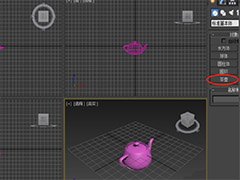
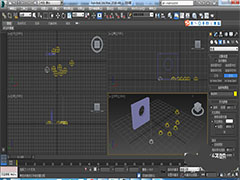



最新评论